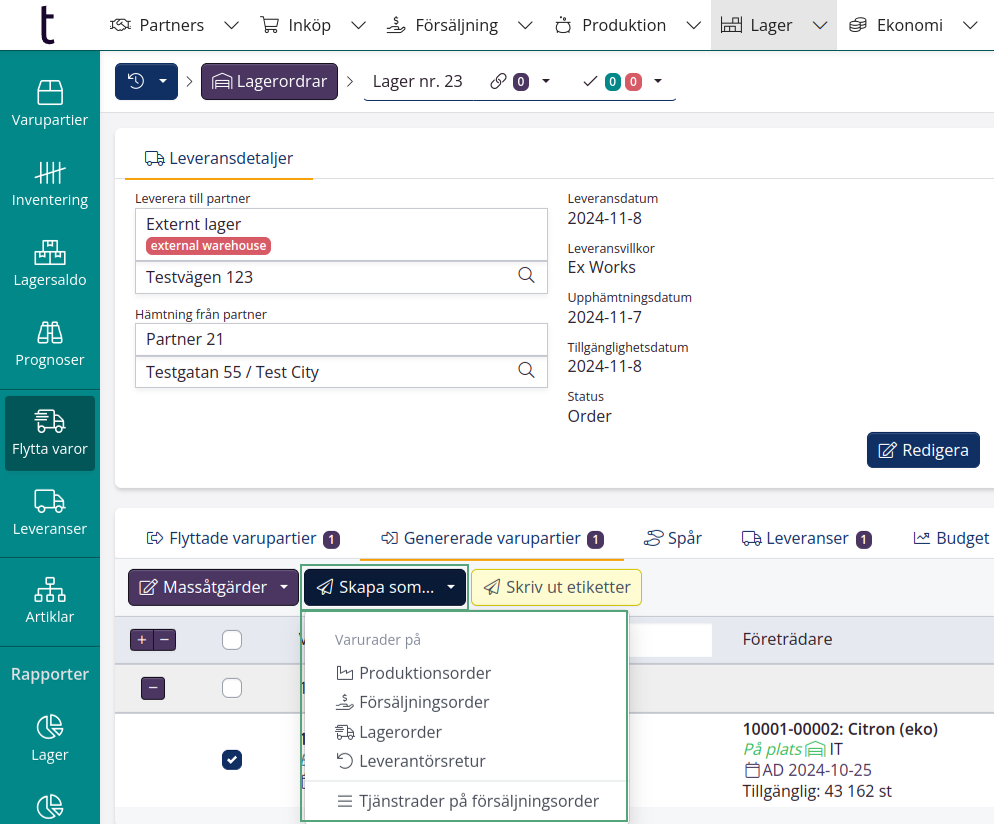Drop shipping (manuellt)
I tracezilla kan du hantera Dropshipping av varor från en leverantör till en kund, från en leverantör till en producent eller från en producent till en kund. Kortfattat fungerar det så att du skapar en order och varupartier som du sedan kan skapa som varupartier på en annan order.
Om du hellre vill automatisera detta flöde, skall du läsa mer om det automatiserade flödet. Gå till Automatiserad Dropshipping
Skapa en inköpsorder via din försäljningsorder
Om du har skapat en försäljningsorder till din kund kan du skapa en inköpsorder via den.
-
Bocka i varupartiraderna.
-
Klicka på Skapa som….
-
Välj Inköpsorder.
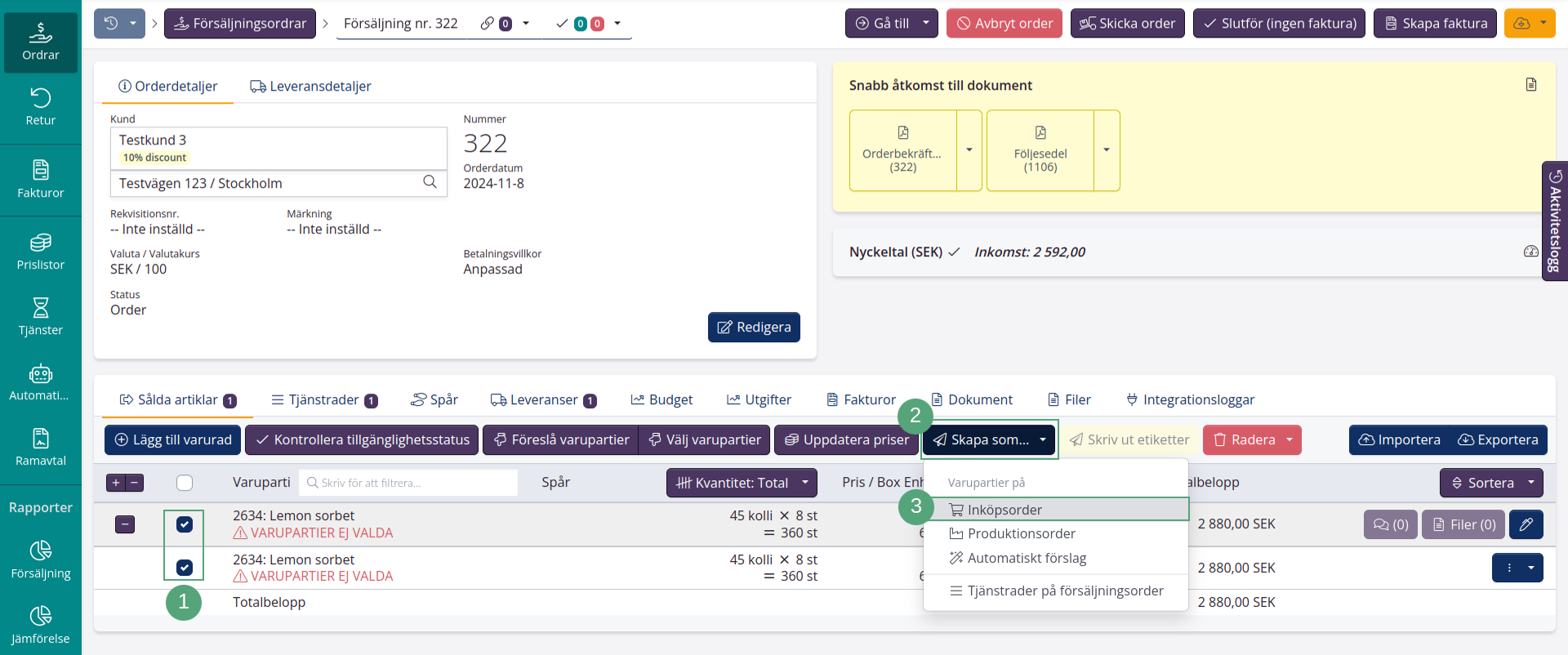
- Klicka sedan på + > + Skapa Order för att skapa en ny inköpsorder.
OBS! Om du istället vill koppla din order till en existerande order, kan du söka efter ordern i sökfältet.
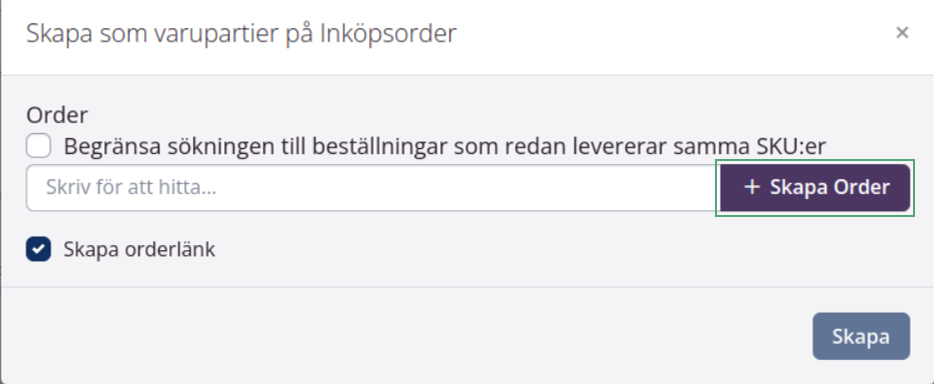
- Fyll i order- och leveransdetaljerna och lägg till eventuella anmärkningar. Klicka sedan på Spara.
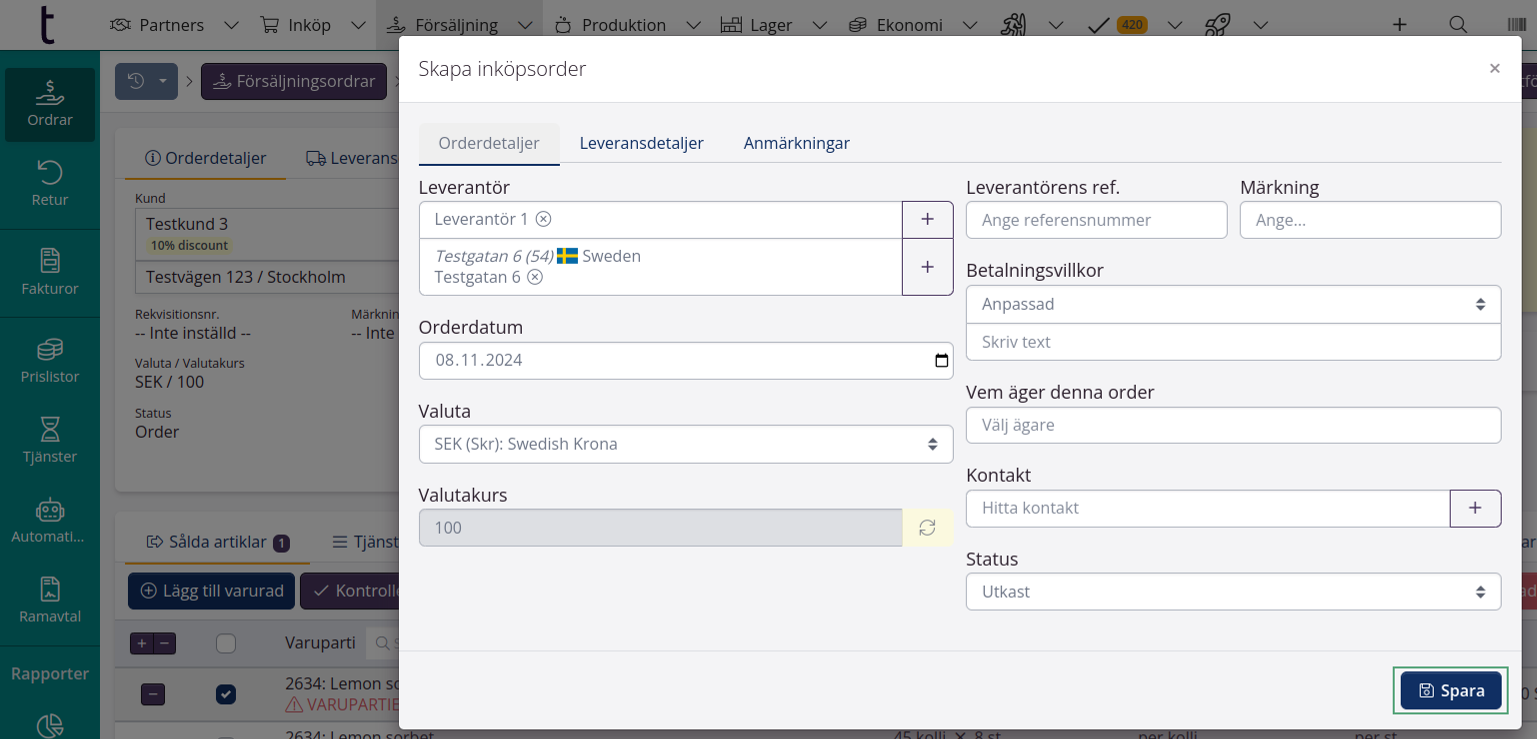
- I fönstret Skapa som varupartier på inköpsorder ska du klicka på Skapa.
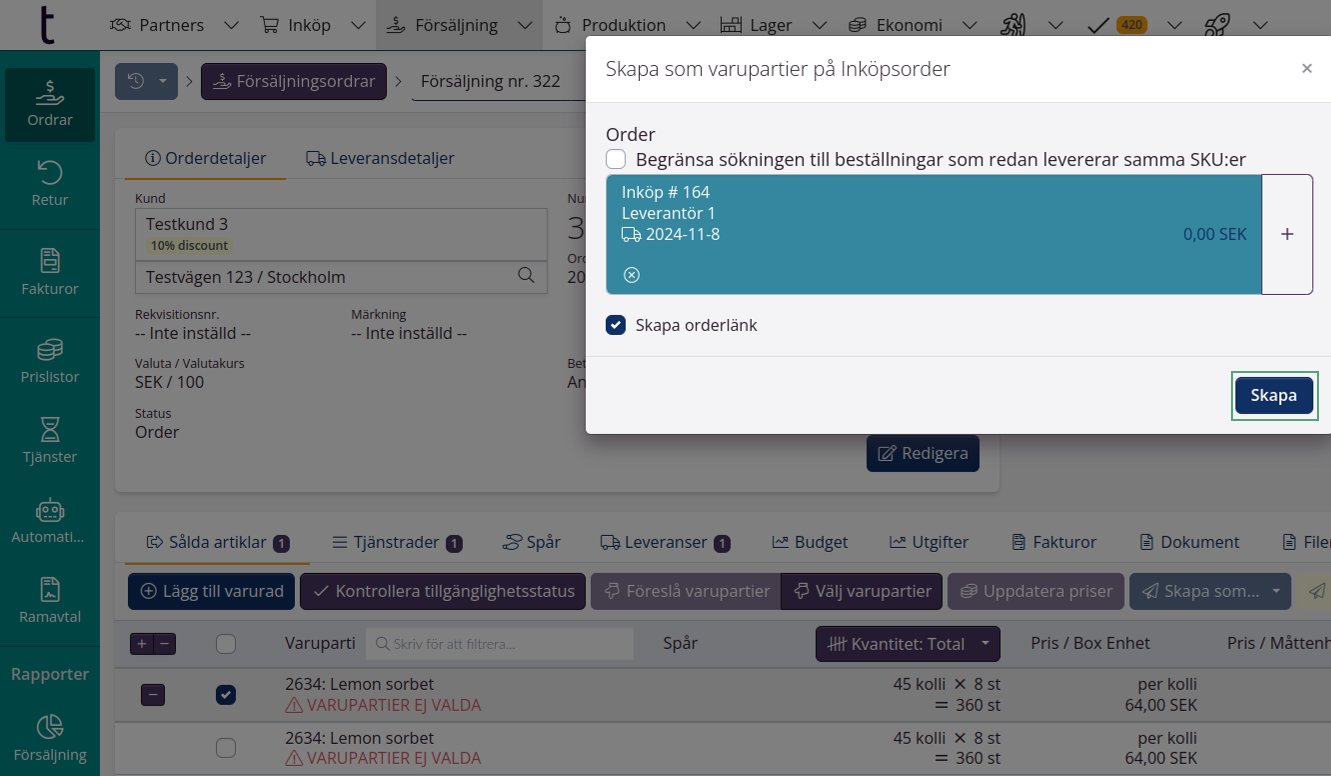
Nu kan du se att att en varupartirad har skapats på din försäljningsorder. Du kan även se att en orderlänk mellan försäljningsorder och den nyskapade inköpsordern har skapats.
Tips: Du kan gå till inköpsordern genom försäljningsordern. Klicka på kedjesymbolen ovanför orderhuvudet. Klicka sedan på Inkommande länkar -boxen för att komma till inköpsordern.
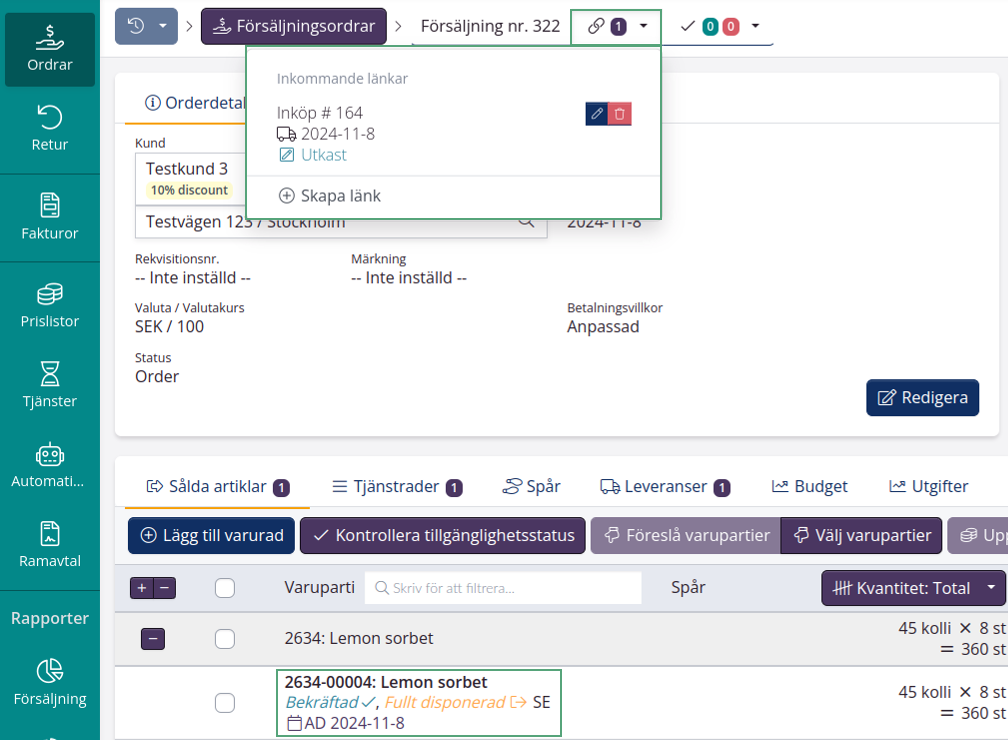
Andra möjligheter
Du kan också skapa varulinjer som varupartier via andra ordertyper.
Skapa varupartier på utgående ordrar eller produktioner via ingående ordrar
1) Inköp
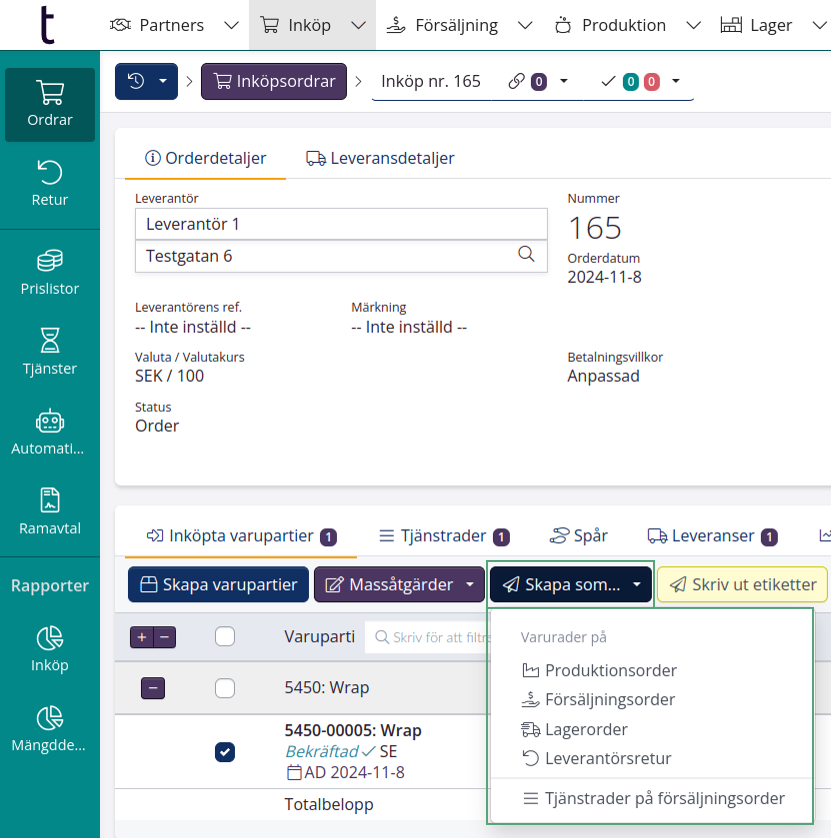
2) Produktion
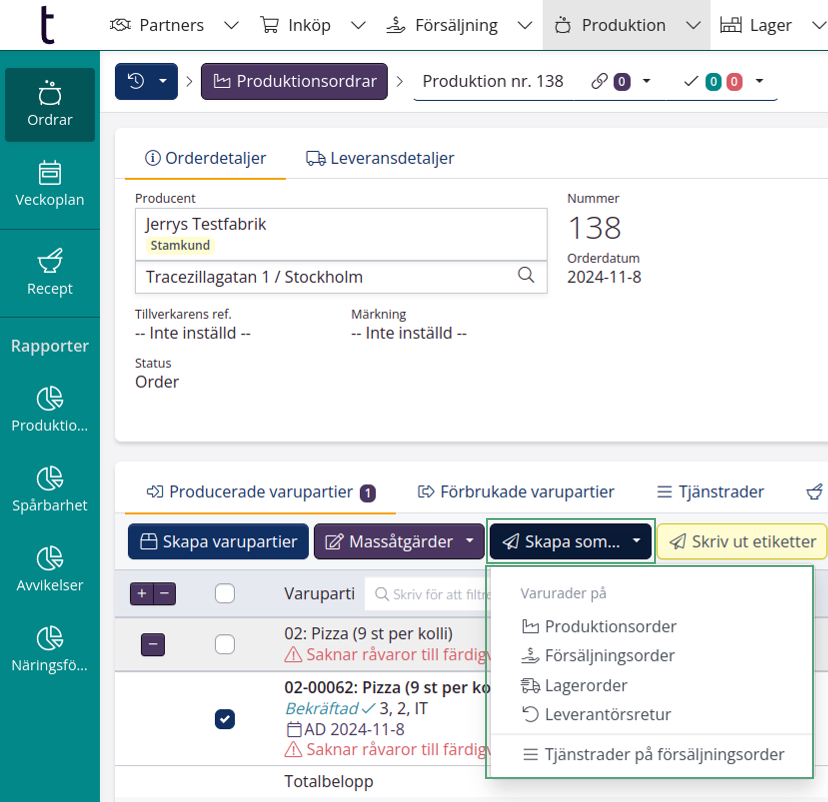
- Lagerorder